Библиотека сайта rus-linux.net
Настройка тачпада под Debian Lenny
Алексей Дмитриев, 10 ноября 2010 У разных ноутбуков разные тачпады, но все они мешают при наборе текста, так как случайно задетый
тачпад вызывает перемещение курсора.
Можно совсем отключить тачпад, но не во всех системах и не всех ноутбуках сразу догадаешься,
как это сделать.
У разных ноутбуков разные тачпады, но все они мешают при наборе текста, так как случайно задетый
тачпад вызывает перемещение курсора.
Можно совсем отключить тачпад, но не во всех системах и не всех ноутбуках сразу догадаешься,
как это сделать.
Некоторые ноутбуки и под Linux сохраняют работоспобными комбинации клавиш Fn + F(x) (смотрите руководство пользователя своего ноутбука). Тогда отключить тачпад можно при помощи указанной комбинации клавиш.
Ноутбуки Toshiba и многие другие теряют эту способность под Linux, и тогда отключить тачпад можно только настройками Х сервера.
Определить тип вашего тачпада можно при помощи команды:
$ egrep -i 'synap|alps|etps' /proc/bus/input/devices N: Name="SynPS/2 Synaptics TouchPad"
Эта информация пригодится при редактировании xorg.conf.
Еще полезно убедиться, что управление вашим тачпадом перехватил HAL:
$ lshal | grep -i synaptics info.product = 'SynPS/2 Synaptics TouchPad' (string) input.product = 'SynPS/2 Synaptics TouchPad' (string) input.x11_driver = 'synaptics' (string)
Из вывода команды можно сделать вывод, что не HAL управляет тачпадом, а уже установленный драйвер. Но это еще не мешает проверить:
# apt-get install xserver-xorg-input-synaptics Чтение списков пакетов... Готово Построение дерева зависимостей Чтение информации о состоянии... Готово Уже установлена самая новая версия xserver-xorg-input-synaptics. обновлено 0, установлено 0 новых пакетов, для удаления отмечено 0 пакетов, и 0 пакетов не обновлено.
Отлично, драйвер установлен, он позволяет настраивать тачпад напрямую, редактируя файл xorg.conf или при помощи команд synclient и syndaemon. Но работать с ним мы пока не можем, так как в файле /etc/X11/xorg.conf нет соответствующей секции. Добавим недостающее вручную. Это можно сделать при помощи любого текстового редактора, запущенного с правами суперпользователя. При этом лучше пользоваться GUI редакторами, поддерживающими копипаст, так как ошибка в одну букву сделает Х сервер неработоспособным. Обязательно сделайте резервную копию оригинального файла /etc/X11/xorg.conf.
Нам нужно вписать в файл /etc/X11/xorg.conf две секции:
Section "ServerLayout"
Identifier "Layout0"
Screen "Default Screen"
InputDevice "Synaptics Touchpad" "SendCoreEvents"
EndSection
Эта секция обычно идет самой первой. Это не обязательно, так как порядок секций не имеет значения. Просто так принято.
Вторая необходимая секция:
Section "InputDevice"
Identifier "Synaptics Touchpad"
Driver "synaptics"
Option "SendCoreEvents" "true"
Option "Device" "/dev/psaux"
Option "Protocol" "auto-dev"
Option "SHMConfig" "true"
EndSection
Сюда-то вы и будете вписывать нужные вам опции, когда внимательно изучите man synaptics.
Теперь осталось перезапустить Х сервер при помощи Ctrl+Alt+BackSpace, или попросту перезагрузиться.
Если Иксы не запустились, значит вы допустили ошибку в файле xorg.conf. Спокойно залогиньтесь в текстовом режиме и при помощи Midnight Commander исправьте ошибку, либо восстановите старый файл из запасной копии.
Надеюсь, что Иксы благополучно запустились. Теперь вы можете сделать так, что тачпад будет отключаться при наборе текста. Для этого запустите команду syndaemon, входящую в комплект драйвера.
# syndaemon -i 10 -d
где -i 10 означает задержку включения тачпада после окончания набора текста в 10 секунд, а -d означает запуск команды в режиме демона, то есть на втором плане (background). Смотрите man syndaemon.
Чтобы не запускать команду каждый раз вручную, можно включить ее в автостарт. В разных рабочих столах это делается по разному. Например в KDE 3 нужно в своей домашней директории пройти в /home/логин/.kde/Autostart, затем создать в этой папке текстовый файл syndaemon.sh с таким текстом:
#!/bin/bash syndaemon -i 10 -d
Затем щелкнуть правой кнопкой мыши на этом файле прямо в папке и выбрать из всплывшего меню пункт "Свойства". Перейти на вкладку "Права" (Permissions) и поставить галочку в квадратике "Является исполняемым" ("Is executable"). Нажать ОК.
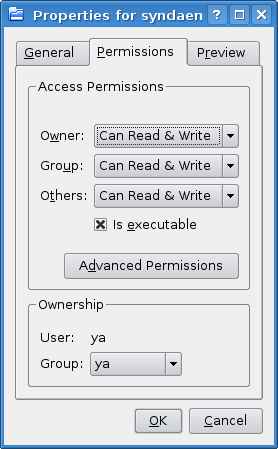
Вот и все. После перезагрузки syndaemon начнет работать автоматически.
Можно менять параметры тачпада при помощи команды synclient, также входящей в состав драйвера. Можно изучить man synaptics и добавлять нужные опции (в том числе полное отключение тачпада) в файл /etc/X11/xorg.conf. А удобнее всего установить еще один пакет:
# apt-get install gsynaptics
Эта программа позволит вам в графическом режиме манипулировать тачпадом.
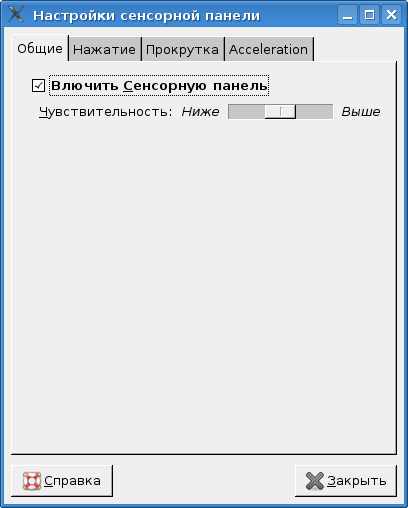
Программа проста, позволяет регулировать чувствительность и ряд других параметров сенсорной панели. А главное ≈ включать и отключать тачпад одним щелчком мыши в любой момент.
Как всегда в Линуксе, существует еще множество способов настраивать тачпад. Можно изменить конфигурационные файлы HAL, можно найти другие программы управления настройками сенсорной панели. Но это уже другая история.
